Üye Girişi
x
Giriş Başarılı.
Yanlış Bilgiler.
E-mail adresinizi doğrulamalısınız.
Facebook'la giriş | Kayıt ol | Şifremi unuttumİletişim
x
Mesajınız gönderildi.
Mesajınız gönderilemedi.
Güvenlik sorusu yanlış.
Yüz Değiştirme Programı
Kolay yüz değiştirme programlarının nasıl kullanıldığı hakkında yazılmış bir anlatım.
Yüz Değiştirme Programı Anlatımı
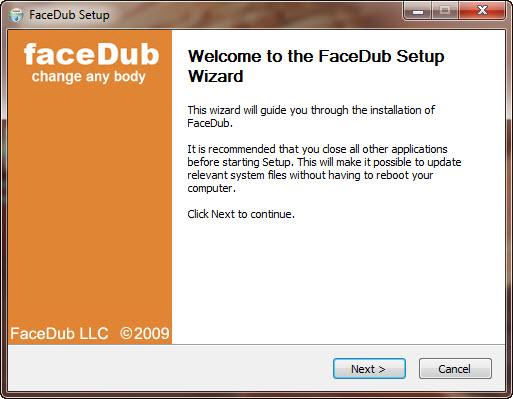
Sürekli Next'e basarak Yüz Değiştirme Programını kuruyoruz.
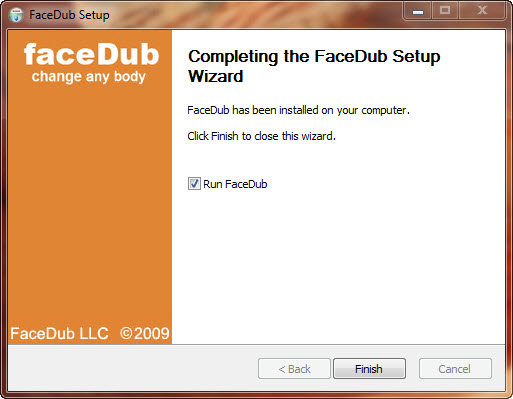
Finish'e basıyoruz ve Yüz Değiştirme Programı çalışıyor.
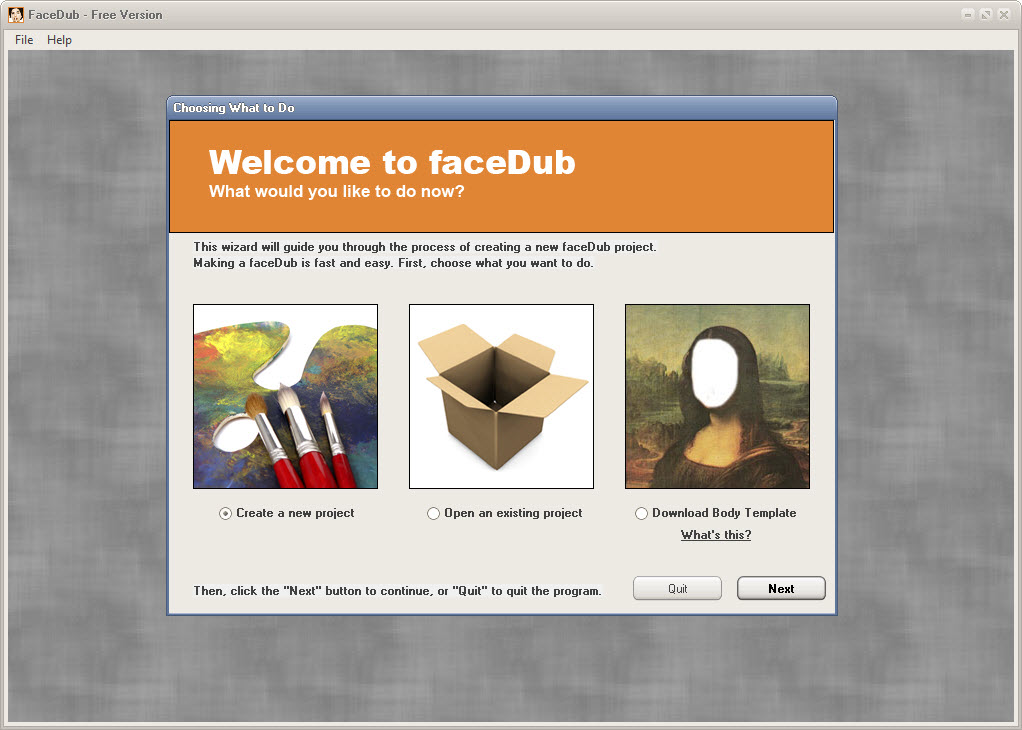
Next'e basıyoruz.
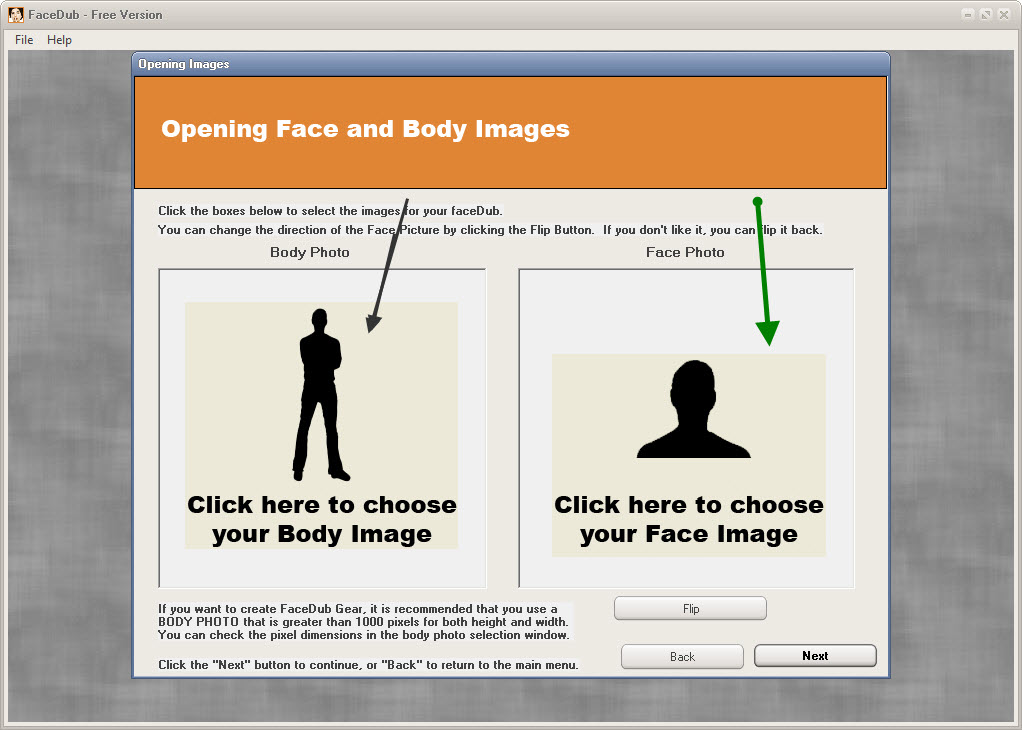
Siyah ok olan bölgeye tıklayıp vücut resmini seçiyoruz. Yeşil okun olduğu yere tıklayarak yüz değiştirmek istediğimiz suratı seçiyoruz.
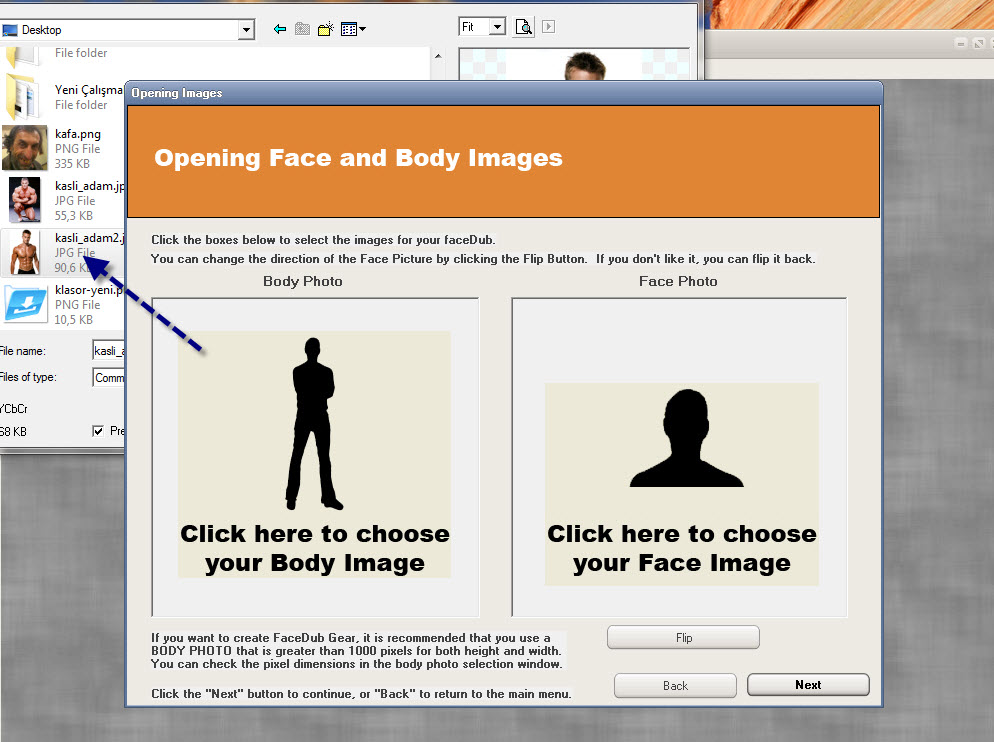
Ben de burada bir vücut indirdim ve onu seçiyorum.

Burada yüz değiştirmek istediğimiz resim çıkıyor karşımıza. Sadece kafa bölümünü kullanacağız, yani o yüzden sadece kafa bölümünü seçiyoruz.
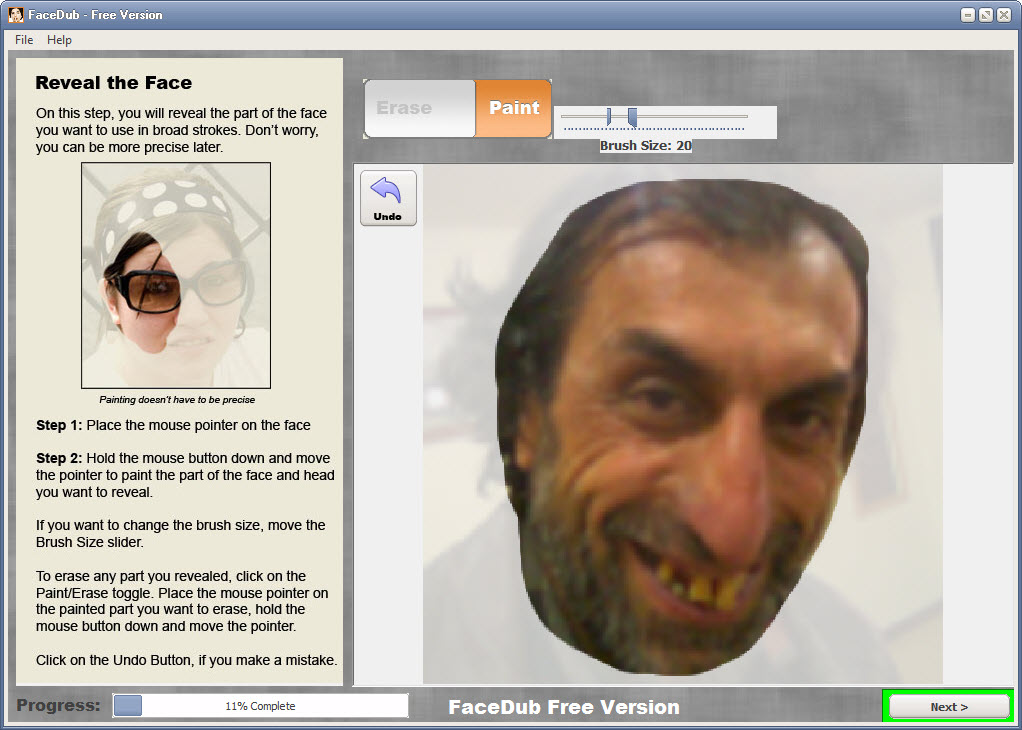
Şimdi genel hatlarıyla yüzü seçiyoruz. Sadece yüz değiştirmek istediğiniz kişinin surat bölümünü seçin.
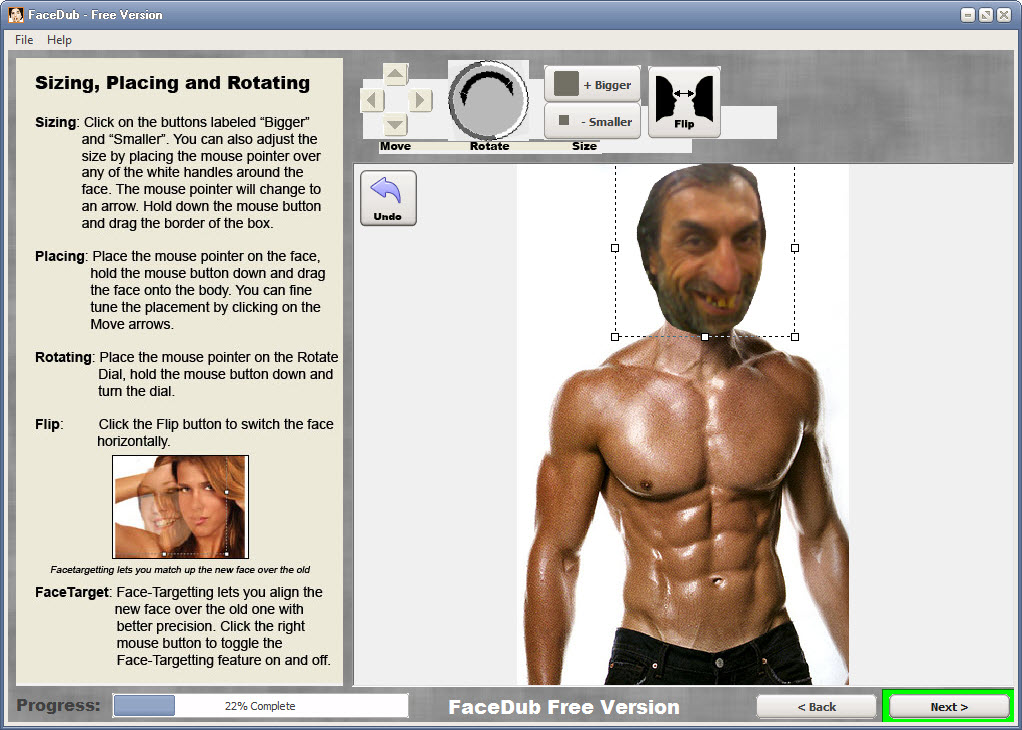
Şimdi seçili yerdeki oklar yardımıyla kafayı büyütüp küçültün. Sonra rotate ile kafayı düzgün biçimde döndürün. Flip ile kafanın sola ya da sağa çevrilmesini sağlayın. Yani ayna görüntüsü gibi.
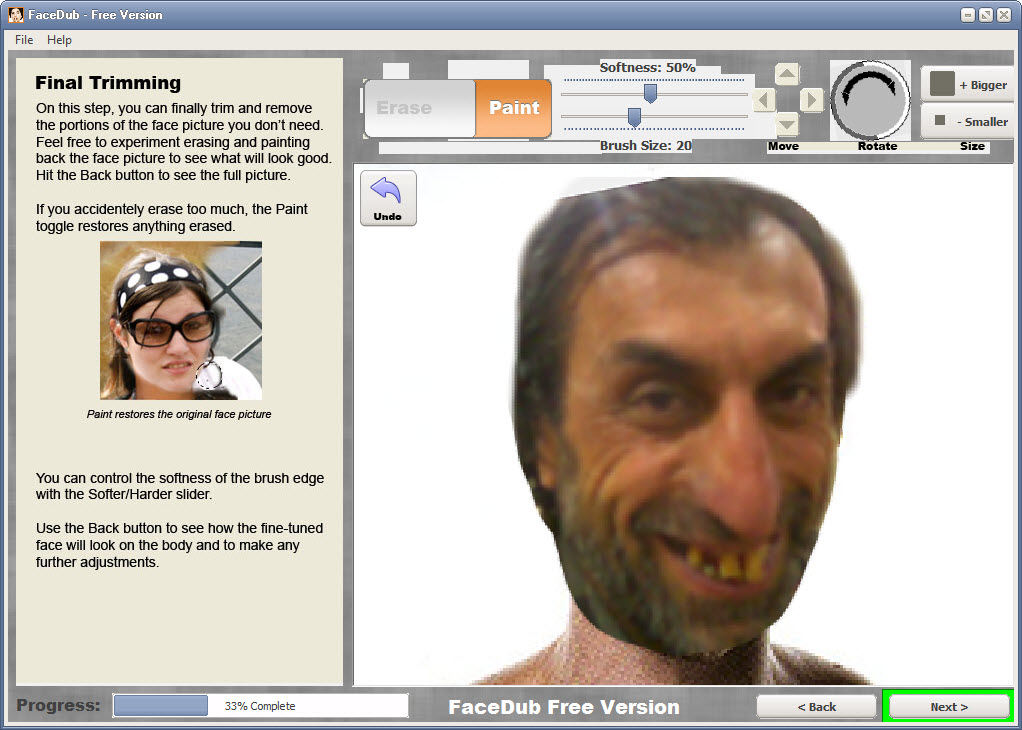
Burda da erase ile resmi silip paint ile resmi boyayıp son küçük ayarlamaları yapın.
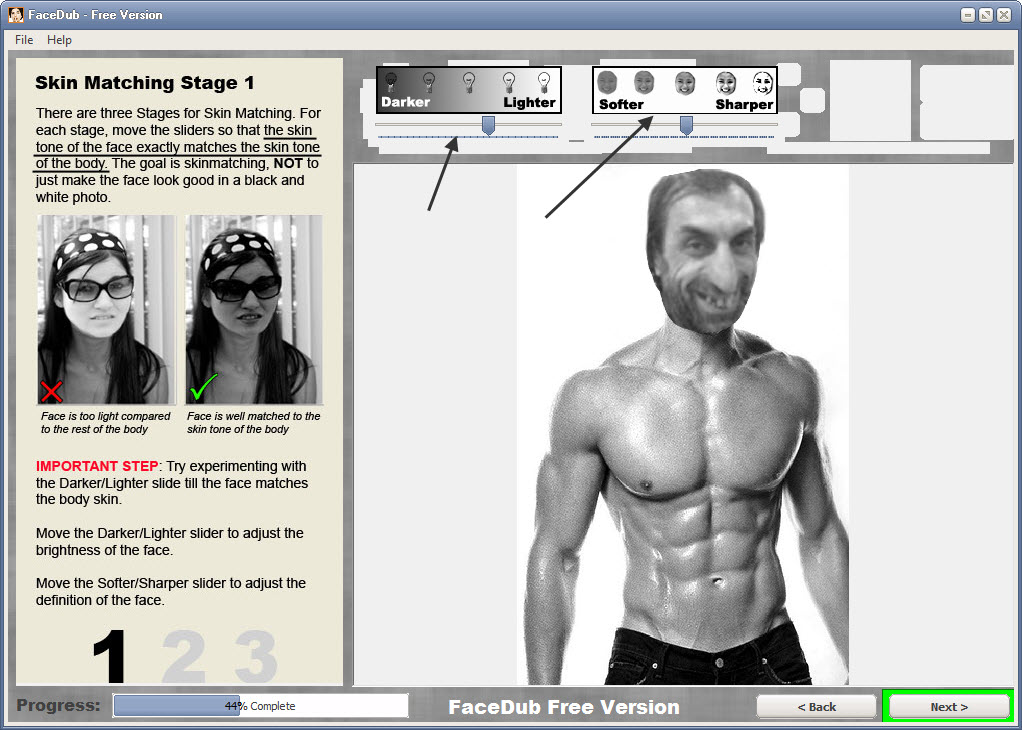
Şimdi 3 adımda resim ile kafa kısmının uyum ayarını yapmalısınız. Ok ile gösterilen yerlerden ayarlamaları yapın.

Şimdi resim ile kafa kısmının uyum ayarını yapmalısınız.

Şimdi resim ile kafa kısmının uyum ayarını yapmalısınız.
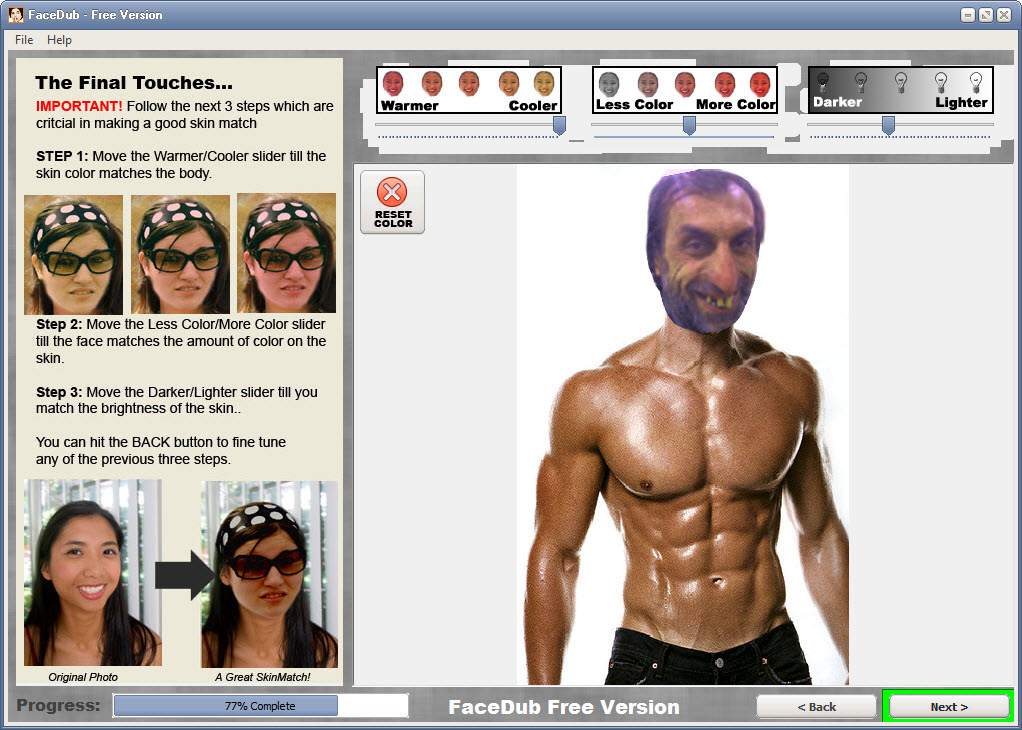
Son adımdayız. Yine okları kullanarak son ayarlamayı yapın. Ben çok absürt resimler seçtiğim ve fazla uğraş vermediğim için tam uyumluluk olmadı. Yine de 5 dakika bile harcamadığımı belirtmek istiyorum. Ama sadece 10 dakikada çok iyi sonuçlar almak mümkün.

Save Project ile projeyi kaydedebilirsiniz. Resmi kaydetme seçeneği bu ücretsiz sürümde kullanılamıyor fakat bu sorun değil. Herhangi bir resim kaydetme programı ile resmin ekrandaki görüntüsünü alabilirsiniz.

Örnek olarak burada kendini kızlar tarafından öpülen bir ünlü yerine koyan birinin resmi var.
Yorumlar :
Henüz yorum yapılmamış
